
今回は、中華製の静電容量無接点キーボード「NiZ Plum 84 」をレビューします。
静電容量無接点方式のキーボードにしては格安で「15999円」
軽くタイピングでき、快適にキー入力ができました。
私が購入した「84キー」モデルの他に、テンキーが付いたモデルや75キーのモデルもあるので合わせてチェックしてみてください。
もくじ
はじめに
今回紹介する「NiZ Plum 84 静電容量無接点キーボード」がこちら!
私が購入した時は、ちょうど「2018年限定モデル」が販売されていたので、ちょっと見た目が変わっているのですがキーボード自体は同じものです。
あとで詳しく紹介しますが、キーの印字が側面に入っています。
静電容量無接点方式のキーボードといえば「REALFORCE」や「HHKB」が有名ですが、どちらもかなり根が張りますよね。
HHKBのBluetoothモデルだと「29700円」
それに比べて「NiZ Plum 84」の価格は「15999円(執筆時)」です。
静電容量無接点のキーボードが使いたいけど、高価で手が出せないという方にもオススメ。
NiZ Plum 84のざっくりレビュー
- 84キーでコンパクト
- 静電容量無接点方式で快適
- タイピング音が心地よい
- 有線・Bluetooth両対応
- Bluetooth機器は3つまで登録可能
- US配列
- カラーは白のみ
- USBケーブルで接続
- ケーブルは編み込み系のしっかりした作り
- ただし接続部がめちゃくちゃ硬い
- 価格が安い
- Mac用のキーが付属
- キー荷重は35g
- スプリングでカスタマイズすれば45gになる
本体・配送状態
NiZ Plum 84の配送状態はこんな感じ。

クッション材でしっかり梱包されていて、不備や目立った傷はありませんでした。
キーボード本体は「ホワイト」のみです。

EnterキーやShiftキーなど、一部のキーは「グレー」っぽいカラーになっています。
私はこれまで「ブラック」や「シルバー」のキーボードを使ってきて、ホワイトのキーボードは見た目が好みではなく敬遠していたのですが、実際に使ってみると意外とカッコ良いです。
キーの印字が側面に入っているのは「2018 JP LIMITED EDITION」限定なので注意してください。

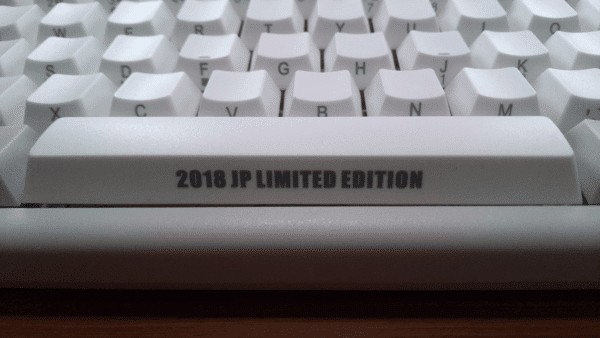
NiZ Plum 84の背面には「爪」が付いており、キーボードの角度を調節することが可能。


また、グリップ性能がしっかりしているので、デスクに置いたとき、タイピングの強さによってずれるといったことはありませんでした。

また、NiZ Plum 84の背面から「USBケーブル」を接続すれば有線で使用できます。
また、同じ場所にあるスイッチを操作することで「Bluetoothモード」になり、無線によってPCやスマートフォンと接続が可能。


これに付いては、あとで詳しく紹介します。
付属品
NiZ Plum 84 静電容量無接点キーボードの付属品はこんな感じ。
- キーボード本体
- USBケーブル
- キートップ外し
- スプリング
- Mac用キー
- 予備のスタビライザー
- 取り扱い説明書(QRコード)

キートップ外しを使えば「キーボードのメンテナンス」ができますし、スプリングを追加することで「45g荷重」に調整することができます。
また、Macユーザー向けに「Commandキー」や「Optionキー」が付属していました。

「予備のスタビライザー」も付属しているので、壊れた時に付け替えてみてください。

Bluetooth接続の方法や、その他の設定については「取り扱い説明書」に載っているので安心です。
タイピングが快適
静電容量無接点方式のキーボードの中では「NiZ Plum 84」は格安な部類です。
格安なキーボードとなると気になるのが、打ちごこちと耐久性ですよね。
テキストでは伝わりにくいですが、軽いタッチで快適にタイピングできています。
キーを押すと「スコスコ」といった感じで軽快にタイピングできるので、長時間のタイピングでも疲れにくいと感じました。
また、付属品にもあった「スプリング」を追加することで「35g荷重」から「45g荷重」に調整することも可能です。


これに関してはまだ試していないので、実際の使用感は別記事で紹介するかもしれません。
実は、すでに3ヶ月ぐらい使っているのですが製品としての不具合は特になし
少なくとも、耐久性がダメダメということはなさそうです。
ただし、「矢印キー」は少し使いづらいと感じました。
というのも、矢印の上キーと「endキー」が同じサイズで、ShiftキーやCtrlキーと隣り合わせになっているためタイプミスしやすいです。

心配な方は、84キーではなく「87キー」のモデルにした方が良いかもしれませんね。
有線・Bluetooth両対応
私が「NiZ Plum 84」を購入した理由の1つが「Bluetooth対応」の静電容量無接点方式キーボードという点。

先ほど紹介した通り、このスイッチを動かすことで「iPhone」や「Android」「Mac」などとBluetooth(無線)で接続することができます。
また、登録しておけるデバイスも「3つ」なので、私はMacとiPhoneに接続して使い分けています。
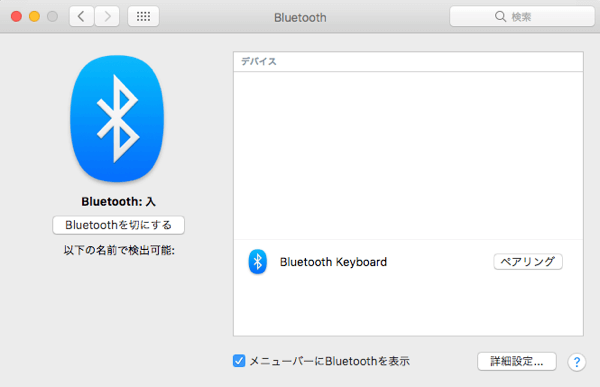
Fnキーを押しながら「`」キーを押し、そのまま「1」や「2」を押すだけでデバイスを切り替えられるので、複数の機器でスムーズに使い分けできちゃいます。
ただし、たまにBluetooth機器の認識がおかしいことがあったので注意してください。
また、Bluetooth使用時は「一定時間経過でスリープ」になるのですが、復帰中にタイピングすると「チャタリング」が発生しました。
チャタリングというのは「一回のタイピングで複数回入力される」こと。
「keyboarrrrrrrrrrrd」みたいな感じですね。

有線接続とBluetooth接続の切り替えも「Fnキー + `」を押すだけで超簡単でした。

USB端子が硬い
冒頭でも紹介しましたが、NiZ Plum 84のUSB端子は「めちゃくちゃ硬い」です。
購入直後、USBケーブルを接続しようとしたところ、壊れるんじゃないかってくらい硬くてびっくりしました。

他のケーブルでは問題なかったので、付属のUSBケーブルに問題があったのかもしれません。
しばらく使っていたら、比較的スムーズに接続できるようになりました。
スイッチが隠れる
なぜこのように設計したのかわかりませんが、NiZ Plum 84は「USBケーブルを接続するとBluetoothスイッチが隠れる」というマイナスポイントがあります。
頻繁に切り替えるようなスイッチではありませんが、USBケーブルを接続した後でBluetoothスイッチを切り替えるのは不可なので注意してください。

ケーブルの裏に隠れているのがスイッチですね。
キーは取り外し可能
付属の「キートップ外し」を使うことで、NiZ Plum 84のキーを取り外すことが可能。
先ほど紹介したようにスプリングを取り付ければ「45g荷重」のキーボードに調整できます。

重めなタイピングが好きな方は試してみてください。
また、キートップを外すことで「メンテナンス」も楽になるので安心ですね。
キーの外し方は「メカニカルキーボード」と同じように、キートップ外しをはめ込んで引っ張るだけでOKです。
Macユーザー用のCommandキーが付属
NiZ Plum 84には「Macユーザー向けのキー」が付属しており、CommandキーやOptionキーを付け替えることができます。
私の場合、側面に印字されているモデルなのでぱっと見は変わりませんが、こういった配慮がありがたいですよね。

タイピングが快適に
3ヶ月ほど使ってみた感想としては、軽くタイピングができて疲れにくいという感じ。

パンタグラフのキーボードに比べて「ぶつかる感じ」が無く、メカニカルキーボードに比べて「音が静か」なキーボードという印象を受けました。
タイピング自体が心地よく、ブログを書いたりプログラミングが楽しくなってきます。
タイピングの気分を変えたい方や、初めての静電容量無接点方式のキーボードは安く抑えたいという方にもオススメなキーボードでした。
まとめ
今回紹介したように「NiZ Plum 84」は静電容量無接点方式のキーボードでありながら価格が安く、快適なタイピングができるキーボードでした。
Bluetooth接続できる静電容量無接点方式のキーボードが使いたい方にもオススメです。
ぜひチェックしてみてください。
ではまた。

























































